CITROEN DS3 2015 Betriebsanleitungen (in German)
Manufacturer: CITROEN, Model Year: 2015, Model line: DS3, Model: CITROEN DS3 2015Pages: 384, PDF-Größe: 11.76 MB
Page 321 of 384
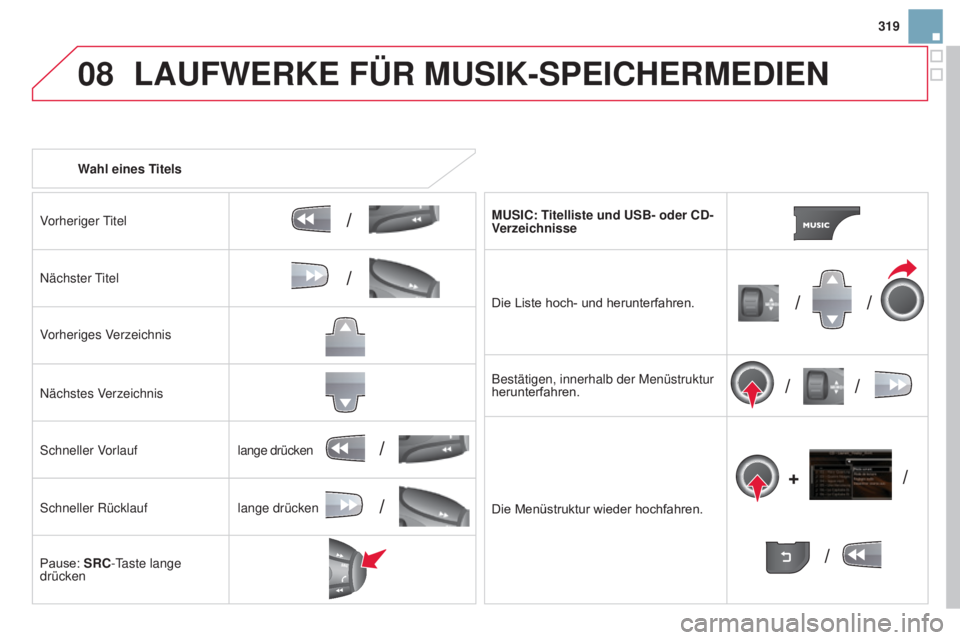
08
/
// /
/ /
/
+
/
/
/
319
DS3_de_Chap13b_RT6-2-8_ed01-2014
wahl eines T itels
Vorheriger Titel
Nächster Titel
Vorheriges Verzeichnis
Nächstes Verzeichnis
Schneller Vorlauf
Schneller Rücklauf
Pause: SRC-Taste lange
drücken
m
USIC: Titelliste und USB- oder CD-
Verzeichnisse
Die Liste hoch- und herunterfahren.
Bestätigen, innerhalb der Menüstruktur
herunterfahren.
Die Menüstruktur wieder hochfahren.
lange drücken
lange drücken
LaUFwERKE FÜR mUSIK-SpEICHERmEDIEN
Page 322 of 384
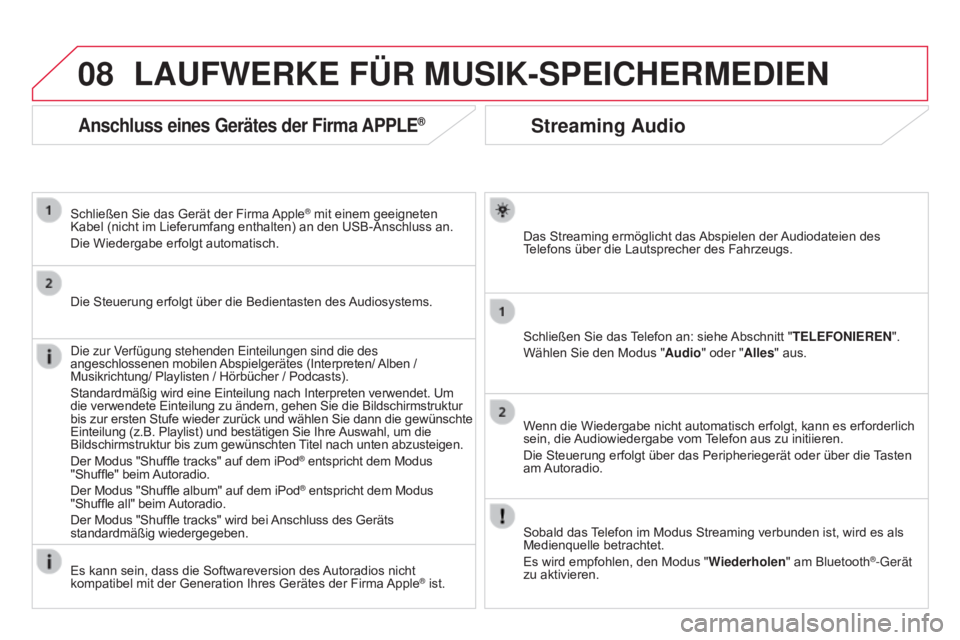
08
DS3_de_Chap13b_RT6-2-8_ed01-2014
Streaming audio
Das Streaming ermöglicht das Abspielen der Audiodateien des
Telefons über die Lautsprecher des Fahrzeugs.
Schließen Sie das Telefon an: siehe Abschnitt "TELEFONIEREN".
Wählen Sie den Modus "
a
udio" oder " a lles" aus.
Wenn die Wiedergabe nicht automatisch erfolgt, kann es erforderlich
sein, die Audiowiedergabe vom Telefon aus zu initiieren.
Die Steuerung erfolgt über das Peripheriegerät oder über die Tasten
am Autoradio.
Sobald das Telefon im Modus Streaming verbunden ist, wird es als
Medienquelle betrachtet.
Es wird empfohlen, den Modus "
wiederholen
" am Bluetooth
®-Gerät
zu aktivieren.
LaUFwERKE FÜR mUSIK-SpEICHERmEDIEN
anschluss eines Gerätes der Firma app LE®
Schließen Sie das Gerät der Firma Apple® mit einem geeigneten
Kabel (nicht im Lieferumfang enthalten) an den USB-Anschluss an.
Die Wiedergabe erfolgt automatisch.
Die Steuerung erfolgt über die Bedientasten des Audiosystems.
Die zur Verfügung stehenden Einteilungen sind die des
angeschlossenen mobilen Abspielgerätes (Interpreten/ Alben /
Musikrichtung/ Playlisten / Hörbücher / Podcasts).
Standardmäßig wird eine Einteilung nach Interpreten verwendet. Um
die verwendete Einteilung zu ändern, gehen Sie die Bildschirmstruktur
bis zur ersten Stufe wieder zurück und wählen Sie dann die gewünschte
Einteilung (z.B. Playlist) und bestätigen Sie Ihre Auswahl, um die
Bildschirmstruktur bis zum gewünschten Titel nach unten abzusteigen.
Der Modus "Shuffle tracks" auf dem iPod
® entspricht dem Modus
"Shuffle" beim Autoradio.
Der Modus "Shuffle album" auf dem iPod
® entspricht dem Modus
"Shuffle all" beim Autoradio.
Der Modus "Shuffle tracks" wird bei Anschluss des Geräts
standardmäßig wiedergegeben.
Es kann sein, dass die Softwareversion des Autoradios nicht
kompatibel mit der Generation Ihres Gerätes der Firma Apple
® ist.
Page 323 of 384
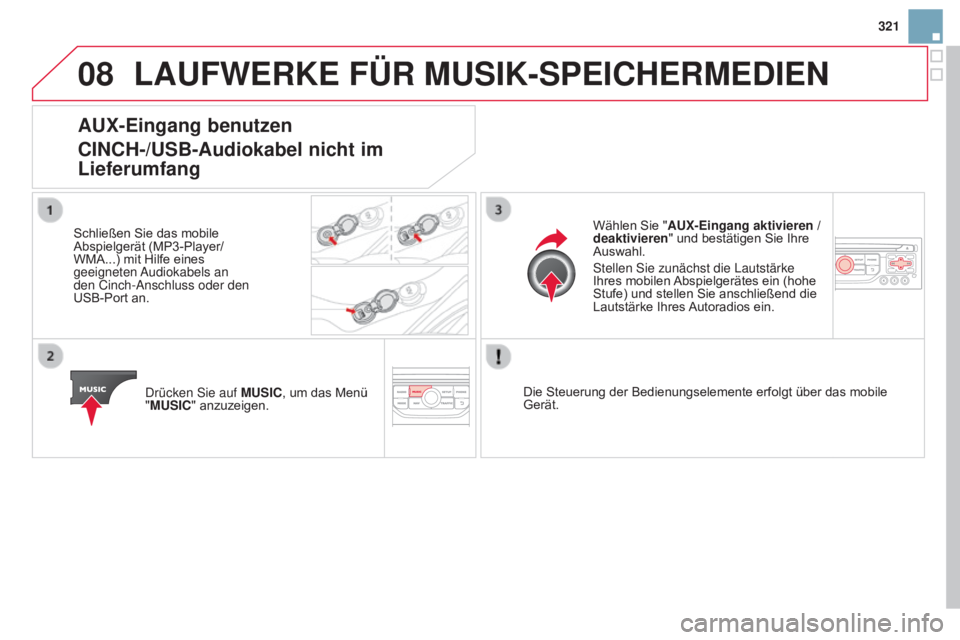
08
321
DS3_de_Chap13b_RT6-2-8_ed01-2014
LaUFwERKE FÜR mUSIK-SpEICHERmEDIEN
aUX-Eingang benutzen
CINCH-/USB- a udiokabel nicht im
Lieferumfang
Schließen Sie das mobile
Abspielgerät (MP3-Player/
WMA...) mit Hilfe eines
geeigneten Audiokabels an
den Cinch-Anschluss oder den
USB-Port an.
Drücken Sie auf
m
USIC, um das Menü
"
m USIC" anzuzeigen. Wählen Sie "a
UX-Eingang aktivieren /
deaktivieren" und bestätigen Sie Ihre
Auswahl.
Stellen Sie zunächst die Lautstärke
Ihres mobilen Abspielgerätes ein (hohe
Stufe) und stellen Sie anschließend die
Lautstärke Ihres Autoradios ein.
Die Steuerung der Bedienungselemente erfolgt über das mobile
Gerät.
Page 324 of 384
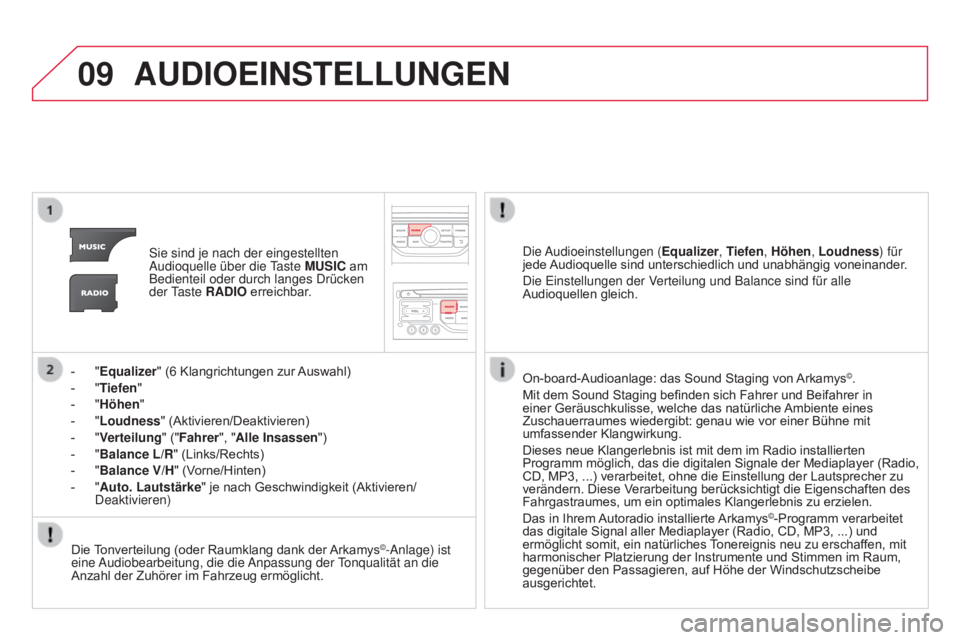
09
DS3_de_Chap13b_RT6-2-8_ed01-2014
aUDIOEINSTELLUNGEN
Sie sind je nach der eingestellten
Audioquelle über die Taste m USIC am
Bedienteil oder durch langes Drücken
der Taste R
a DIO erreichbar.
-
"
Equalizer" (6 Klangrichtungen zur Auswahl)
-
"
Tiefen"
-
"
Höhen"
-
"
Loudness" (Aktivieren/Deaktivieren)
-
"
Verteilung" ("Fahrer", " a lle Insassen")
-
"
Balance L/R" (Links/Rechts)
-
"
Balance V/H" (Vorne/Hinten)
-
"
a
uto. Lautstärke" je nach Geschwindigkeit (Aktivieren/
Deaktivieren) Die Audioeinstellungen (Equalizer, Tiefen, Höhen, Loudness) für
jede Audioquelle sind unterschiedlich und unabhängig voneinander.
Die Einstellungen der Verteilung und Balance sind für alle
Audioquellen gleich.
Die Tonverteilung (oder Raumklang dank der Arkamys
©-Anlage) ist
eine Audiobearbeitung, die die Anpassung der Tonqualität an die
Anzahl der Zuhörer im Fahrzeug ermöglicht. On-board-Audioanlage: das Sound Staging von Arkamys
©.
Mit dem Sound Staging befinden sich Fahrer und Beifahrer in
einer Geräuschkulisse, welche das natürliche Ambiente eines
Zuschauerraumes wiedergibt: genau wie vor einer Bühne mit
umfassender Klangwirkung.
Dieses neue Klangerlebnis ist mit dem im Radio installierten
Programm möglich, das die digitalen Signale der Mediaplayer (Radio,
CD, MP3, ...) verarbeitet, ohne die Einstellung der Lautsprecher zu
verändern. Diese Verarbeitung berücksichtigt die Eigenschaften des
Fahrgastraumes, um ein optimales Klangerlebnis zu erzielen.
Das in Ihrem Autoradio installierte Arkamys
©-Programm verarbeitet
das digitale Signal aller Mediaplayer (Radio, CD, MP3, ...) und
ermöglicht somit, ein natürliches Tonereignis neu zu erschaffen, mit
harmonischer Platzierung der Instrumente und Stimmen im Raum,
gegenüber den Passagieren, auf Höhe der Windschutzscheibe
ausgerichtet.
Page 325 of 384
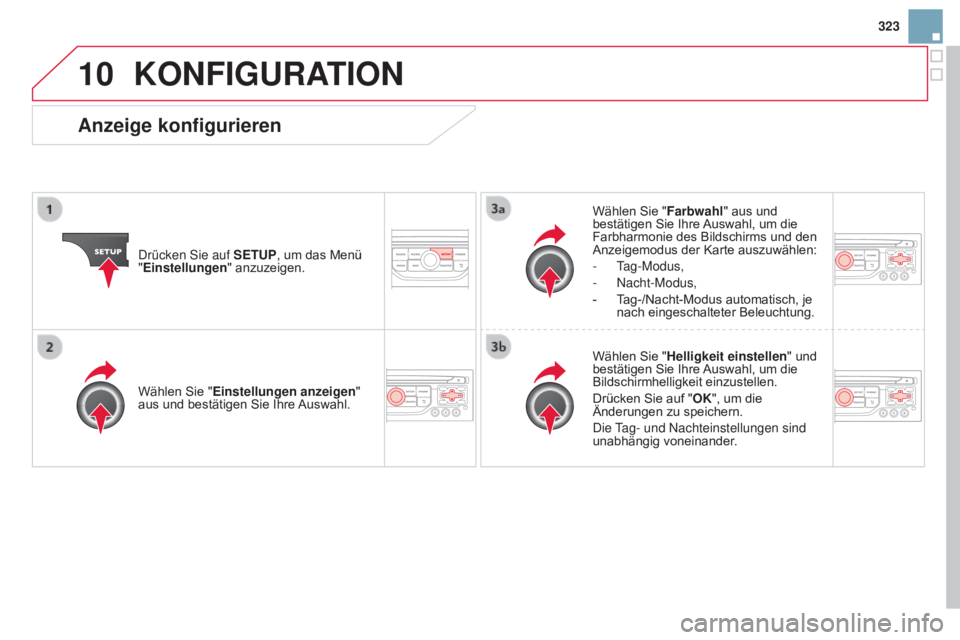
10
323
DS3_de_Chap13b_RT6-2-8_ed01-2014
KONFIGURaTION
Drücken Sie auf SETU p , um das Menü
"Einstellungen " anzuzeigen. Wählen Sie "
Farbwahl" aus und
bestätigen Sie Ihre Auswahl, um die
Farbharmonie des Bildschirms und den
Anzeigemodus der Karte auszuwählen:
- Tag-Modus,
-
Nacht-Modus,
-
T
ag-/Nacht-Modus automatisch, je
nach eingeschalteter Beleuchtung.
Wählen Sie " Helligkeit einstellen " und
bestätigen Sie Ihre Auswahl, um die
Bildschirmhelligkeit einzustellen.
Drücken Sie auf " OK", um die
Änderungen zu speichern.
Die Tag- und Nachteinstellungen sind
unabhängig voneinander.
Wählen Sie "
Einstellungen anzeigen "
aus und bestätigen Sie Ihre Auswahl.
anzeige konfigurieren
Page 326 of 384
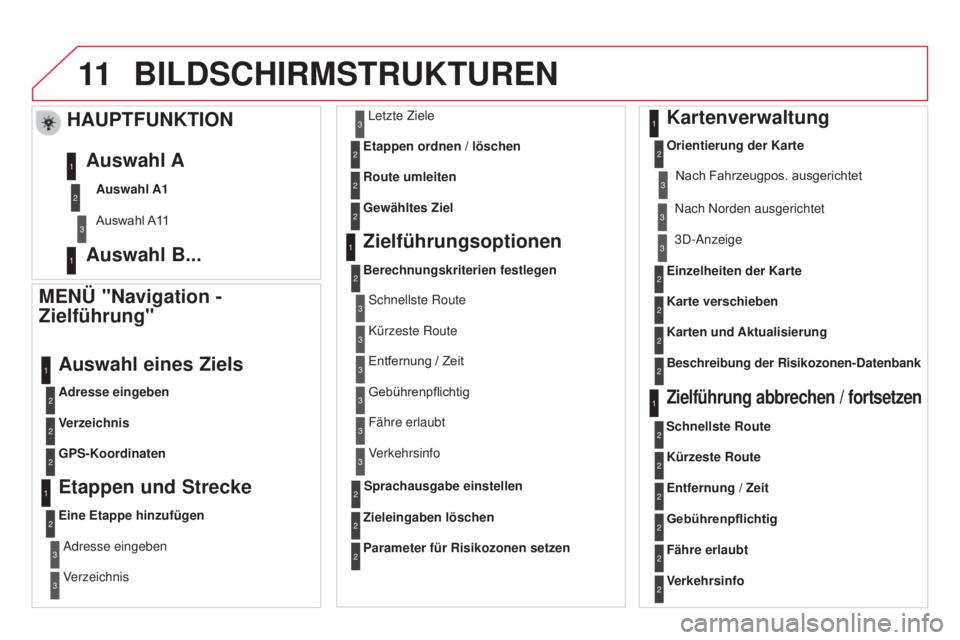
11
DS3_de_Chap13b_RT6-2-8_ed01-2014
BILDSCHIRmSTRUKTUREN
mENÜ "Navigation -
Zielführung"
adresse eingeben
auswahl eines Ziels
Verzeichnis
G
p S-Koordinaten
Etappen und Strecke
Eine Etappe hinzufügenAdresse eingeben
Verzeichnis Letzte Ziele
Etappen ordnen / löschen
Route umleiten
Gewähltes Ziel
Zielführungsoptionen
Berechnungskriterien festlegen
Zieleingaben löschen
Kartenverwaltung
Orientierung der Karte
HaUpTFUNKTION
auswahl a 1
Auswahl A11
auswahl a
a uswahl B...
Einzelheiten der Karte
Karte verschieben
Karten und
a
ktualisierung
Beschreibung der Risikozonen-Datenbank
Zielführung abbrechen / fortsetzen
1
2
3
1
3
3
2
2
2
2
1
3
1
1
2
2
2
2
2
2
2
2
2
2
1
1
parameter für Risikozonen setzen2
Schnellste Route2
Kürzeste Route
Entfernung / Zeit
Gebührenpflichtig2
2
2
Fähre erlaubt2
Verkehrsinfo2
Sprachausgabe einstellen Schnellste Route
Kürzeste Route
3
3
2
Entfernung / Zeit
Gebührenpflichtig3
3
Fähre erlaubt
Verkehrsinfo3
3
3
3
3
Nach Norden ausgerichtet
Nach Fahrzeugpos. ausgerichtet
3D-Anzeige
Page 327 of 384
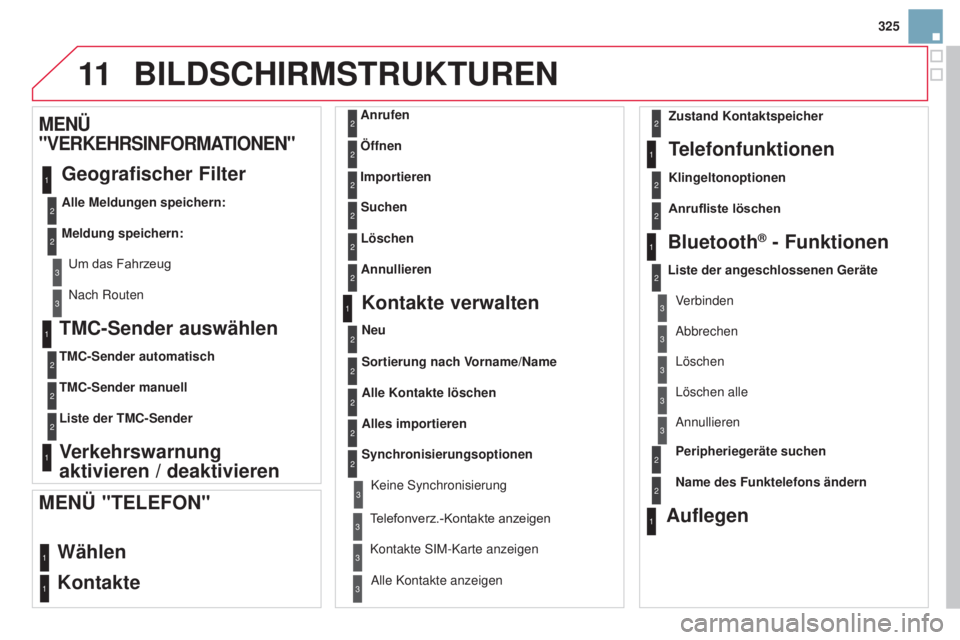
11
325
DS3_de_Chap13b_RT6-2-8_ed01-2014
TmC-Sender auswählen
TmC-Sender automatisch
T m C-Sender manuell
Liste der T
m C-Sender
Verkehrswarnung
aktivieren / deaktivieren
mENÜ
"VERKEHRSINFOR ma
TIONEN"
Geografischer Filter
alle meldungen speichern:
m
eldung speichern:
Um das Fahrzeug
Nach Routen
1
2
2
2
1
2
2
3
3
1
BILDSCHIRmSTRUKTUREN
wählen
Kontakte
anrufen
Öffnen
Importieren
mENÜ "TELEFON"
1
2
2
2
1
2
2
2
2
2
1
2
3
3
3
2
2
2
1
1
1
3
3
3
2
3
2
2
3
Liste der angeschlossenen Geräte Verbinden
Abbrechen
Löschen
Löschen alle
Telefonfunktionen
Klingeltonoptionen Zustand Kontaktspeicher
Anrufliste löschen
Bluetooth® - Funktionen
peripheriegeräte suchen
Name des Funktelefons ändern
auflegen
Alle Kontakte anzeigen
Löschen Suchen
Kontakte verwalten
Neu
a
lle Kontakte löschen
a
lles importieren
Synchronisierungsoptionen
Telefonverz.-Kontakte anzeigenKeine Synchronisierung
Kontakte SIM-Karte anzeigen
2annullieren
2Sortierung nach Vorname/Name
3Annullieren
Page 328 of 384
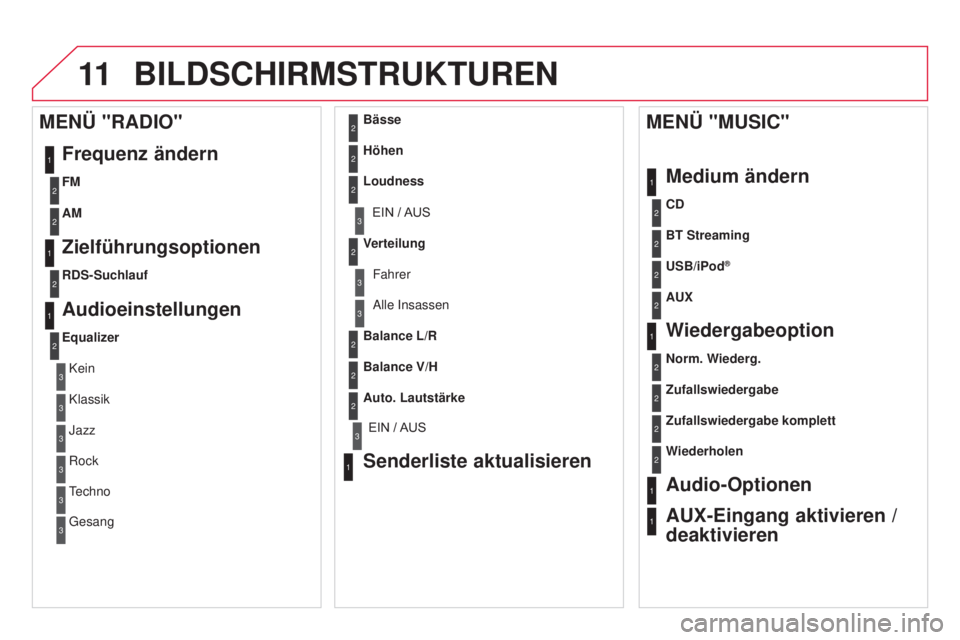
11
DS3_de_Chap13b_RT6-2-8_ed01-2014
BILDSCHIRmSTRUKTUREN
1
1
2
1
1
2
2
2
2
2
2
2
3
3
2
2
2
1
Zufallswiedergabe komplett
wiederholen
audio-Optionen
a
UX-Eingang aktivieren /
deaktivieren
m
ENÜ " m USIC"
m
edium ändern
wiedergabeoption
Norm. wiederg.
Zufallswiedergabe
Alle Insassen
Balance L/R
Balance V/H
a
uto. Lautstärke
Senderliste aktualisieren
Bässe
Höhen
Loudness
Verteilung Fahrer
1
2
1
1
3
3
3
3
3
3
2Equalizer
mENÜ "RaDIO"
Frequenz ändern
Zielführungsoptionen
RDS-Suchlauf
audioeinstellungen
Kein
Klassik
Jazz
Rock
Techno
Gesang
2
2
2
2
USB/ipod®
aUX
CD
BT Streaming
2
2
Fm
am
3EIN / AUS
3EIN / AUS
Page 329 of 384
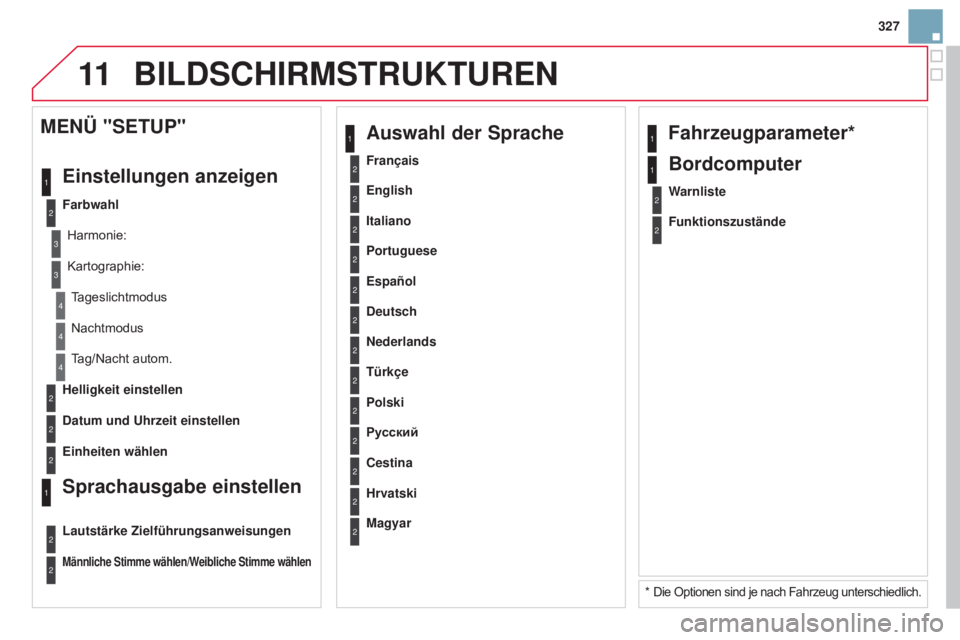
11
327
DS3_de_Chap13b_RT6-2-8_ed01-2014
2
3
3
1
4
2
2
1
4
4
2
2
Nachtmodus
Tag/Nacht autom.
Helligkeit einstellen
Datum und Uhrzeit einstellen
mENÜ "SETUp"
Einstellungen anzeigen
FarbwahlHarmonie:
Kartographie:Tageslichtmodus
Sprachausgabe einstellen
Lautstärke Zielführungsanweisungen
männliche Stimme wählen/weibliche Stimme wählen
2Einheiten wählen
1Fahrzeugparameter*
* Die Optionen sind je nach Fahrzeug unterschiedlich.
2warnliste
1Bordcomputer
2Funktionszustände
2Français
1auswahl der Sprache
2English
2Italiano
2portuguese
2Español
2Deutsch
2Nederlands
2
2
Türkçe
Cestina
2
2
polski
Hrvatski
2
2
Русский
m
agyar
BILDSCHIRmSTRUKTUREN
Page 330 of 384
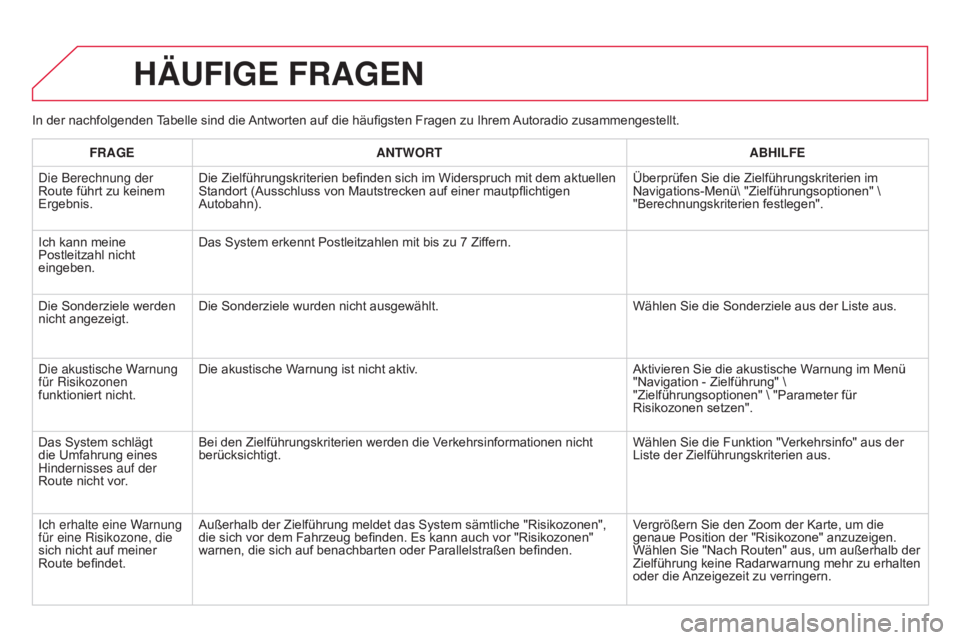
DS3_de_Chap13b_RT6-2-8_ed01-2014
In der nachfolgenden Tabelle sind die Antworten auf die häufigsten Fragen zu Ihrem Autoradio zusammengestellt.
HäUFIGE FRaGEN
FRaGEaNT w ORTa BHILFE
Die Berechnung der
Route führt zu keinem
Ergebnis. Die Zielführungskriterien befinden sich im Widerspruch mit dem aktuellen
Standort (Ausschluss von Mautstrecken auf einer mautpflichtigen
Autobahn). Überprüfen Sie die Zielführungskriterien im
Navigations-Menü\ "Zielführungsoptionen" \
"Berechnungskriterien festlegen".
Ich kann meine
Postleitzahl nicht
eingeben. Das System erkennt Postleitzahlen mit bis zu 7 Ziffern.
Die Sonderziele werden
nicht angezeigt. Die Sonderziele wurden nicht ausgewählt.
Wählen Sie die Sonderziele aus der Liste aus.
Die akustische Warnung
für Risikozonen
funktioniert nicht. Die akustische Warnung ist nicht aktiv.
Aktivieren Sie die akustische Warnung im Menü
"Navigation - Zielführung" \
"Zielführungsoptionen" \ "Parameter für
Risikozonen setzen".
Das System schlägt
die Umfahrung eines
Hindernisses auf der
Route nicht vor. Bei den Zielführungskriterien werden die Verkehrsinformationen nicht
berücksichtigt.
Wählen Sie die Funktion "Verkehrsinfo" aus der
Liste der Zielführungskriterien aus.
Ich erhalte eine Warnung
für eine Risikozone, die
sich nicht auf meiner
Route befindet. Außerhalb der Zielführung meldet das System sämtliche "Risikozonen",
die sich vor dem Fahrzeug befinden. Es kann auch vor "Risikozonen"
warnen, die sich auf benachbarten oder Parallelstraßen befinden.
Vergrößern Sie den Zoom der Karte, um die
genaue Position der "Risikozone" anzuzeigen.
Wählen Sie "Nach Routen" aus, um außerhalb der
Zielführung keine Radarwarnung mehr zu erhalten
oder die Anzeigezeit zu verringern.